Samsung SGH-E360 User Manual

SGH-E360
Посібник
користувача
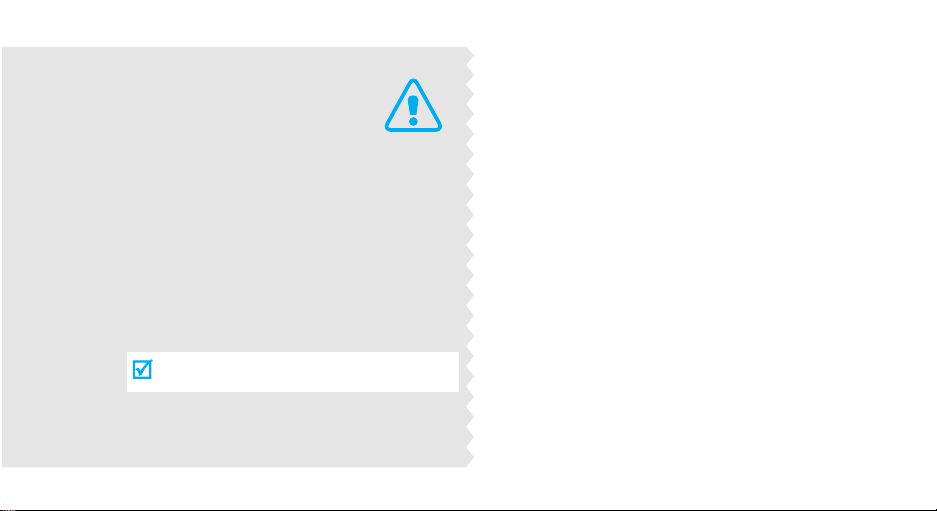
Важливі
застереження
щодо
безпеки
Недотримання цих вказівок може бути
небезпечним чи суперечити закону.
Безпека руху понад усе
Не використовуйте телефон, тримаючи його в руці, під
час керування транспортним засобом. Спочатку
зупиніть транспортний засіб.
Вимикайте телефон під час заправки пального
Не користуйтеся телефоном на автозаправних станціях
(станціях обслуговування) чи поблизу пального або
хімічних речовин.
Вимикайте у літаку
Бездротові телефони можуть стати причиною перешкод.
Їх використання у літаку незаконне та небезпечне.
Вимикайте телефон поблизу медичного обладнання
У лікарнях та медичних закладах можливе
використання обладнання, чутливого до зовнішнього
радіочастотного випромінювання. Дотримуйтесь усіх
чинних положень та правил.
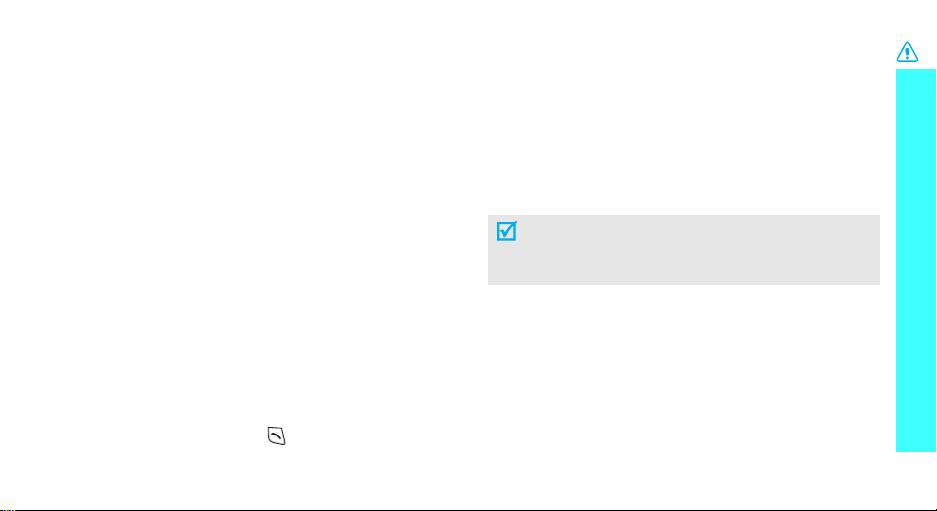
Перешкоди
На всі бездротові телефони можуть впливати перешкоди,
що може негативно позначитися на їх роботі.
Не забувайте про наявність спеціальних положень
Дотримуйтесь усіх чинних спеціальних нормативних
положень у будь-якому регіоні і завжди вимикайте свій
телефон у місцях, де користування ним заборонене або
коли він може стати причиною перешкод чи небезпеки.
Водонепроникність
Ваш телефон не є водонепроникним. Трима йте його
сухим.
Особливі умови використання
Використовуйте лише у звичайному положенні (тримаючи
біля вуха). Не торкайтеся антени без потреби, коли
телефон увімкнено.
Виклик служби екстреної допомоги
Введіть номер служби екстреної допомоги у місці
перебування, а потім натисніть .
Тримайте телефон подалі від маленьких дітей
Тримайте телефон та всі його складові і аксесуари в
місцях, недоступних для дітей.
Аксесуари та акумулятори
Використовуйте лише аксесуари та акумулятори, ухвалені
компанією Samsung. Використання будь-яких неухвалених
аксесуарів може пошкодити Ваш телефон та може бути
небезпечним.
• Теле фон може вибухнути, якщо акумулятор буде
замінено на акумулятор неналежного типу.
• Утилізуйте використані акумулятори згідно з вказівками
виробника.
Кваліфіковане обслуговування
Лише кваліфіковані спеціалісти мають право ремонтувати
телефон.
Для отримання більш детальної інформації див. "Важлива
інформація щодо безпеки та здоров’я" на стор. 94.
Важливі застереження щодо
1
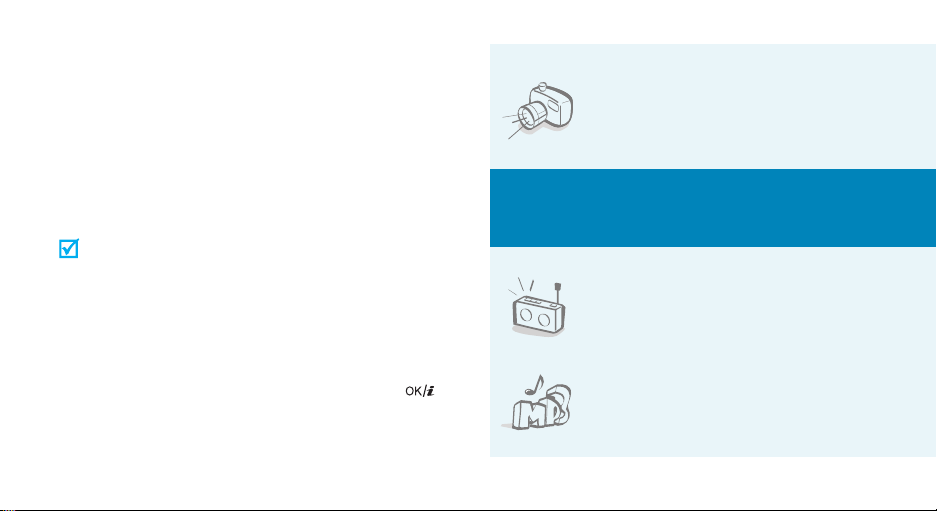
Про цей Посібник
У цьому Посібнику користувача наведена стисла
інформація щодо використання Вашого телефону. Щоб
швидко навчитися основним правилам використання
телефону, будь ласка, звертайтеся "Початок роботи" та
"Інші функції телефону".
У цьому посібнику для позначення інструкцій
використовуються такі піктограми:
Вказує, що Вам необхідно звернути особливу увагу
на подану нижче інформацію щодо безпеки чи
функцій телефону.
[ ] Позначає клавішу на телефоні. Наприклад, [ ].
< > Позначає програмну клавішу, функція якої
2
Вказує, що Ви можете отримати докладнішу
інформацію на зазначеній сторінці.
Вказує, що Вам потрібно натиснути клавіші навігації,
щоб перейти до вказаної опції, а потім вибрати її.
відображена на екрані телефону. Наприклад,
<
Меню
>.
• Фото- та відеокамера
Модуль камери телефону дозволяє
робити фотознімки або записувати
відео.
Спеціальні
телефону
•FM-радіо
Надає можливість у будь-який час та у
будь-якому місці слухати Ваші улюблені
FM-радіостанції.
•MP3-плеєр
Дозволяє відтворювати MP3-файли,
використовуючи телефон як МР3-плеєр.
функції
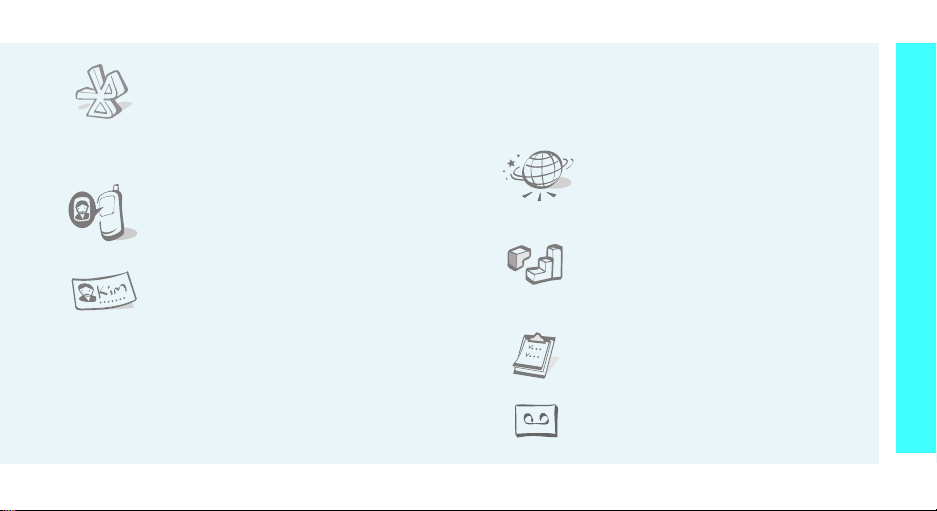
•Bluetooth
Дозволяє надсилати фото, зображення,
відео та інші персональні дані або
підключатися до інших пристроїв
безкоштовно за допомогою бездротової
технології Bluetooth.
• Визначення абонента по фотографії
Дозволяє дізнатися, хто Вам телефонує,
по фотографії, що відображається на
дисплеї.
• Візитна картка
Дозволяє створювати візитні картки з
власним номером та резюме.
• Служба мультимедійних повідомлень (MMS)
Дозволяє надсилати та отримувати MMS-повідомлення
у вигляді поєднання тексту, зображень, відео та звуків.
• Електронна пошта
Спеціальні функції телефону
Надає можливість надсилати та отримувати
повідомлення електронної пошти з приєднаними
зображеннями, відео та звуками.
• Веб-браузер
Надає доступ до бездротового Інтернету,
найсвіжішої інформації та широкого
різноманіття мультимедійного вмісту.
• Java
Розважайтесь іграми на базі Java™,
встановленими в телефоні, та
завантажуйте нові.
• Календар
Дозволяє слідкувати за своїм щоденним,
щотижневим та щомісячним розкладом.
• Диктофон
Дозволяє записувати нагадування та
звуки.
3

Зміст
Розпакування 6
Переконайтеся у наявності всіх елементів
Ваш телефон 6
Кнопки, функції та розміщення
Початок роботи 7
Перші кроки до використання телефону
Настроювання та заряджаннятелефону ................................... 7
Увімкнення та вимкнення ............................................................ 8
Клавіші та дисплей...................................................................... 9
Доступ до функцій меню ........................................................... 12
Настроювання телефону .......................................................... 13
Здійснення дзвінків та відповідь на них................................... 15
Інші функції телефону 15
Почніть з камери, MP3-плеєра, Інтернету та інших спеціальних
функцій
Використання камери................................................................ 15
Відтворення MP3-файлів .......................................................... 16
4
Перегляд веб-сторінок .............................................................. 17
Використання телефонної книги .............................................. 18
Надсилання повідомлень.......................................................... 19
Перегляд повідомлень .............................................................. 20
Використання Bluetooth............................................................. 21
Швидкий запуск меню за номерами ......................................... 22
Введення тексту 23
Режими "АБВ", "T9", "Цифри" та "Символи"
Функції дзвінків 26
Розширені функції дзвінків
Функції меню 31
Перелік всіх опцій меню
Пошук та усунення несправностей 91
Допомога та особисті потреби
Важлива інформація щодо безпеки та здоров’я 94
Предметний показчик 101

Огляд функцій меню
Щоб відкрити режим "Меню", натисніть <
1 Журнал дзвінків
1 Останні контакти
2 Пропущ.
3 Вихідні
4 Вхідні
5 Видалити всі
6 Три ва л. дзвінків
7 Вартість дзвінків
2 Теле фо нна книга
1 Список контактів
2 Список фікс. номерів
3 Додати новий контакт
4 Груп а абонентів
5 Швидкий набір
6 Моя візитна картка
7 Власний номер
8 Керування
9 Сервісні номери
ст. 31
ст. 31
ст. 31
ст. 31
ст. 32
ст. 32
ст. 32
*
ст. 32
ст. 33
ст. 33
ст. 34
ст. 34
ст. 35
ст. 35
ст. 36
ст. 37
ст. 37
*
ст. 37
3 Програми
1 MP3-плеєр
2 Диктофон
3 Світ JAVA
4 FM-радіо
5 Світовий час
6 Будильник
7 Калькулятор
8 Конвертер
9 Таймер
10 Секундомір
11 SIM MEНЮ
4 Браузер
1 Домашній URL
2 Обрані URL
3 Перейти до URL
4 Очистити кеш
5 Настройки профіля
6 Поточний профіль
Меню
> в режимі очікування.
*
ст. 37
ст. 37
ст. 40
ст. 41
ст. 42
ст. 44
ст. 44
ст. 45
ст. 45
ст. 46
ст. 46
ст. 46
ст. 47
ст. 47
ст. 48
ст. 49
ст. 49
ст. 49
ст. 50
5 Повідомлення
1 Haпиcaти
2 Мої повідомлення
3 Шаблони
4 Видалити всі
5 Настройки
6 СВ повідомлення
7 Стан пам’яті
6 Мультимедіа
1 Зображення
2 Відео
3 Музика
4 Звуки
5 Інші файли
6 Стан пам’яті
7 Календар
ст. 50
ст. 50
ст. 53
ст. 58
ст. 59
ст. 59
ст. 65
ст. 65
ст. 65
ст. 66
ст. 67
ст. 67
ст. 68
ст. 68
ст. 68
ст. 69
8 Фотокамера
9 Настройки
1 Час і дата
2 Настройка телефону
3 Настройки дисплея
4 Настройка звуку
5 Настройки освітлення
6 Послуги мережі
7 Bluetooth
8 Безпека
9 Стан пам’яті
10 Скидання настройки
* Відображається лише у випадку,
якщо підтримується Вашою
SIM-карткою.
ст. 72
ст. 79
ст. 79
ст. 79
ст. 81
ст. 82
ст. 84
ст. 84
ст. 87
ст. 89
ст. 90
ст. 91
5
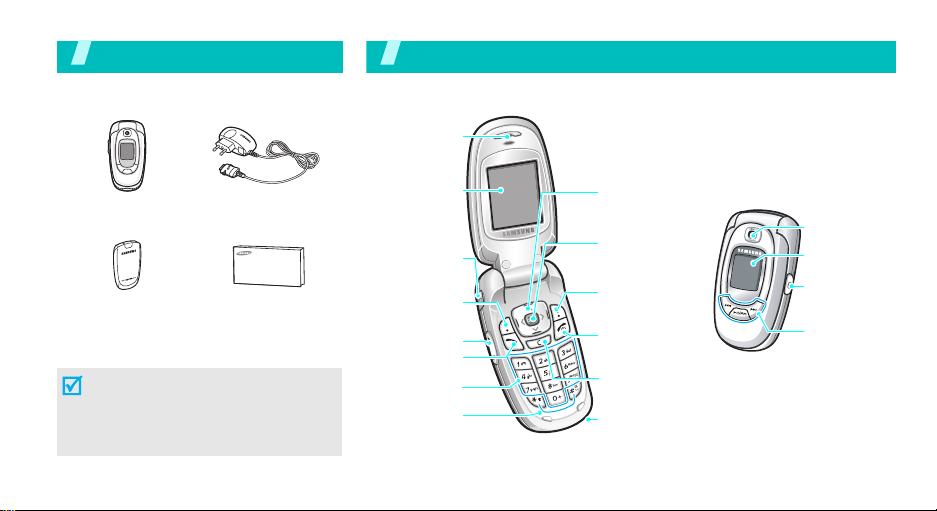
Розпакування
Переконайтеся у наявності всіх елементів
Ваш телефон
Кнопки, функції та розміщення
Динамік
Теле фо н
Акумулятор
Зарядний пристрій
Посібник користувача
Різноманітні аксесуари можна придбати у
місцевого дилера компанії Samsung.
Елементи, що постачаються з Вашим
телефоном, та аксесуари, надані
дилером компанії Samsung, можуть
різнитися в залежності від країни та
постачальника послуг.
6
Дисплей
Гніздо для
гарнітури
Ліва програмна
клавіша
Клавіші гучності
Клавіша набору
Літеро-цифрові
клавіші
Клавіші
спеціальних
функцій
Клавіші навігації
(Вгору/Вниз/Ліворуч/
Праворуч)
Клавіша доступу до
Інтернету/Клавіша
підтвердження
Права програмна
клавіша
Клавіша увімкнення/
вимкнення/Bиходу з
меню
Клавіша видалення
Мікрофон
Об’єктив
фотокамери
Зовнішній
дисплей
Клавіша
камери
Клавіші
керування
MP3-плеєром
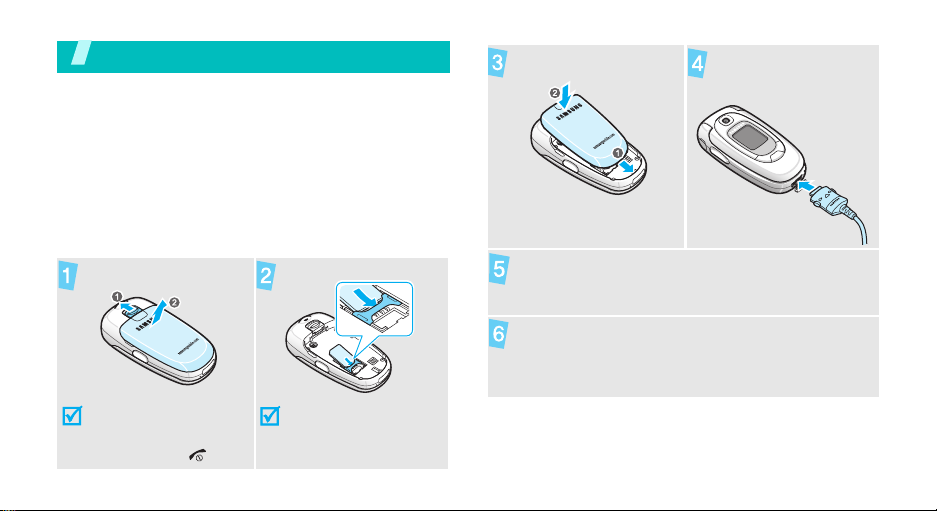
Початок роботи
Перші кроки до використання телефону
Інформація щодо SIM-картки
Коли Ви передплачуєте послуги стільникової мережі, Ви
отримуєте вставну картку SIM (Subscriber Identity Module –
Модуль ідентифікації абонента), яка містить інформацію
про умови підключення, таку як Ваш PIN-код та наявні
додаткові послуги.
Настроювання та заряджання телефону
Вийміть акумулятор.
Вставте SIM-картку.
Встановіть акумулятор. Приєднайте до
телефону зарядний
пристрій.
З’єднайте пристрій зі стандартною розеткою
електромережі змінного струму.
Коли акумулятор телефону повністю зарядиться
(піктограма акумулятора припинить блимати),
від’єднайте пристрій від електромережі.
Якщо телефон вже
увімкнений, спершу
вимкніть його, натиснувши
та потримавши [].
Упевніться, що золотисті
контакти картки повернуті
всередину телефону.
7
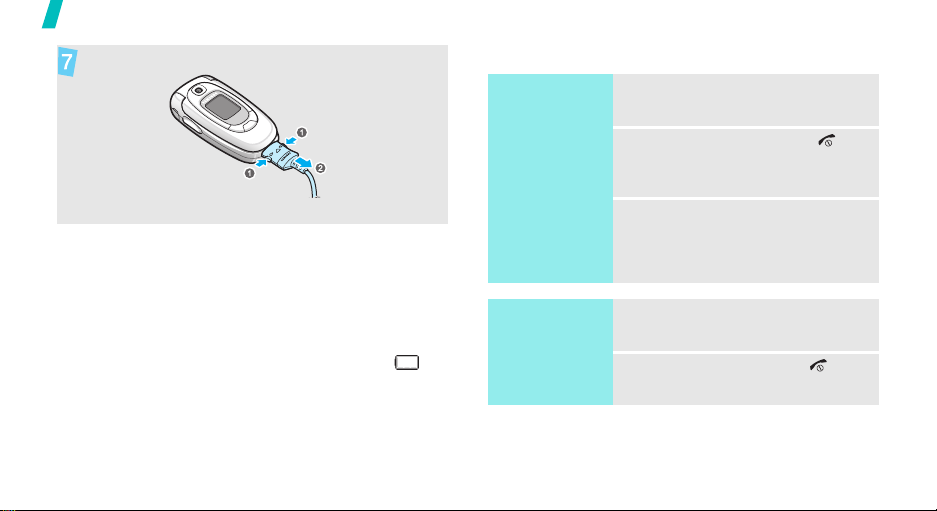
Початок роботи
Від’єднайте зарядний пристрій від телефону.
Індикатор низького заряду акумулятора
Коли рівень заряду акумулятора низький:
• подається сигнал попередження,
• відображається повідомлення про низький заряд
акумулятора та
• блимає піктограма розрядженого акумулятора .
Якщо заряд акумулятора занадто низький, телефон
автоматично вимкнеться. Перезарядіть акумулятор.
8
Увімкнення та вимкнення
Увімкнення
Не вмикайте
телефон, якщо
користування
мобільним
телефоном
заборонене.
Вимкнення
1. Відкрийте телефон.
2. Натисніть та потримайте [ ], щоб
увімкнути телефон.
3. Якщо необхідно, введіть PIN-код та
натисніть <OK>.
1. Відкрийте телефон.
2. Натисніть і потримайте [].
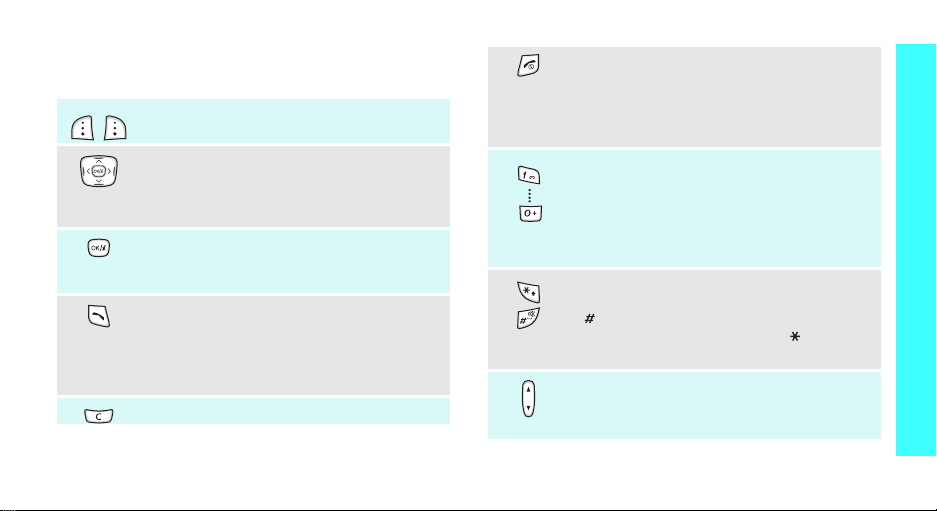
Клавіші та дисплей
Клавіші
Виконують функцію, відображену у нижньому
рядку дисплея.
У режимі очікування забезпечує
безпосередній доступ до найчастіше
використовуваних опцій меню.ст. 80
В режимі "Меню" прокручує опції меню.
У режимі очікування запускає веб-браузер.
В режимі "Меню" вибирає виділену опцію
меню або підтверджує введення.
Слугує для здійснення дзвінка чи відповіді на
нього.
В режимі очікування відображає список
останніх набраних номерів, а також
пропущених або отриманих дзвінків.
Видаляє символи з дисплея.
Завершує дзвінок.
При утриманні натиснутою вмикає та
вимикає телефон.
У режимі "Меню" скасовує введення тексту та
повертає телефон у режим очікування.
Слугує для введення цифр, літер і деяких
спеціальних символів.
В режимі очікування утримуйте [1
отримання доступу до голосової пошти.
Натисніть і потримайте [0], щоб ввести
префікс міжнародних дзвінків.
Слугує для введення спеціальних символів.
В режимі очікування натисніть і потримайте
[ ], щоб увімкнути чи вимкнути режим "Без
звуку". Натисніть і потримайте [ ], щоб
ввести паузу між цифрами.
Регулює гучність телефону.
У режимі очікування при відкритому телефоні
регулює гучність сигналів клавіатури.
] для
Початок роботи
9
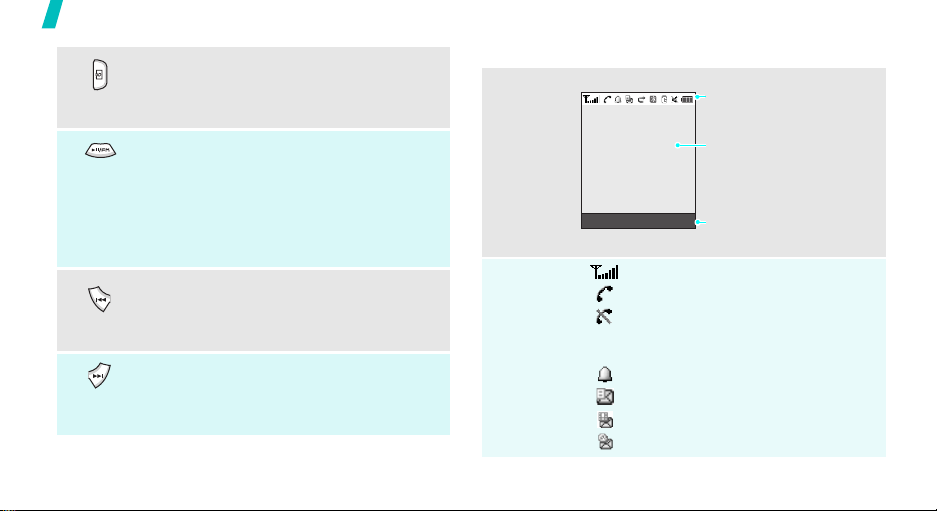
Початок роботи
.
10
В режимі очікування натисніть та
потримайте, щоб увімкнути камеру.
У режимі камери дозволяє зробити знімок чи
записати відео.
Натисніть і потримайте, щоб відобразити
екран вибору функцій та перейти до MP3плеєра або FM-радіо.
В режимі MP3-плеєра використовується для
початку або зупинки відтворення.
В режимі FM-радіо використовується для
увімкнення або вимкнення радіо.
Перехід до попереднього файла під час
відтворення.
Використовується для сканування частот
радіостанцій.
Перехід до наступного файла під час
відтворення.
Використовується для сканування частот
радіостанцій.
Дисплей
Вигляд
Піктограми
Меню Контакти
*
Потужність сигналу прийому
Здійснюється дзвінок
За межами покриття мережі
здійснювати чи отримувати дзвінки
неможливо
Сигнал встановлено
Нове текстове повідомлення
Нове мультимедійне повідомлення
Нове повідомлення е-mail
Піктограми
відображає різноманітні
піктограми.
Текс т і графіка
відображає повідомлення,
інструкції та введену
інформацію.
Індикатори функцій
програмних клавіш
відображає поточні функції,
присвоєні програмним клавішам
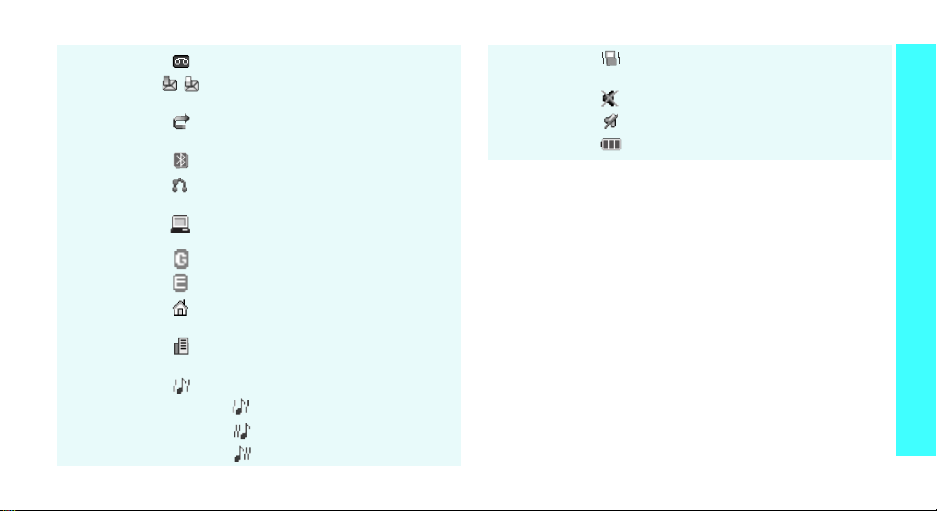
Нове повідомлення голосової пошти
Одна з папок вхідних повідомлень
заповнена
Увімкнена функція переадресації
дзвінків
Bluetooth активний
Приєднано Bluetooth комплект "вільні
руки" або
Приєднується до комп’ютера через
порт USB
Мережа GPRS
Мережа EDGE
Домашня мережа (якщо
зареєстровано відповідну послугу)
Офісна мережа (якщо зареєстровано
відповідну послугу)
Тип сигналу
•: Мелодія та вібрація
•: Мелодія після вібрації
•: Мелодія, а потім вібрація
Сигнал дзвінка встановлено на
вібрацію
Режим без звуку
Режим "Вимк. звук", під час дзвінка
Рівень заряду акумулятора
* Піктограми, що відображаються на дисплеї, можуть відрізнятися
залежно від країни або постачальника послуг.
Початок роботи
11
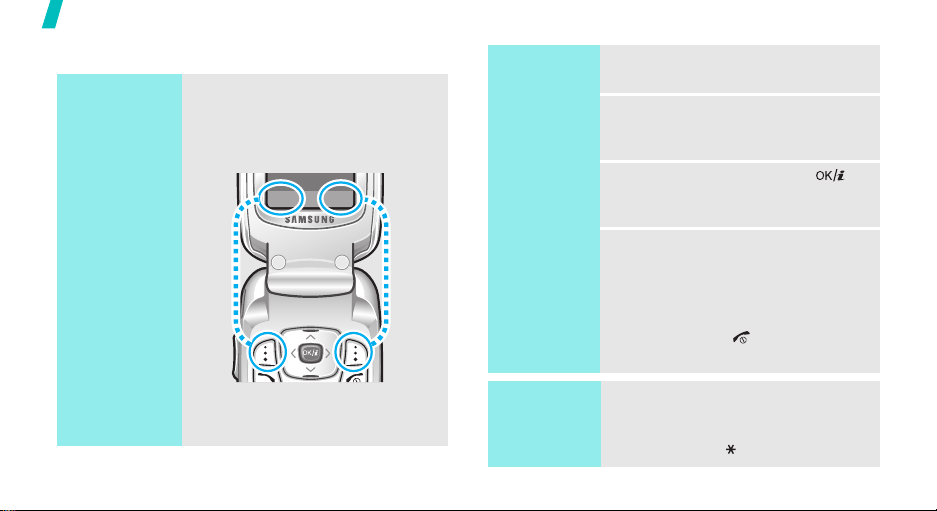
Початок роботи
Доступ до функцій меню
Використання
програмних
клавіш
Призначення програмних клавіш
змінюються в залежності від функції,
яка наразі використовується. Їхнє
поточне призначення відображується
в нижньому рядку дисплея.
Вибрати
Назад
Вибір опцій
1. Натисніть відповідну програмну
клавішу.
2. Натискайте клавіші навігації, щоб
переміщуватися до наступної чи
попередньої опції.
3. Натисніть <
Вибрати
> або [ ],
щоб підтвердити відображену
функцію або виділену опцію.
4. Щоб вийти з меню, виберіть один з
наступних способів.
• Натисніть <
Назад
>, щоб
переміститися на один рівень
вгору.
• Натисніть [ ], щоб повернутися
в режим очікування.
Натисніть ліву
програмну клавішу,
щоб вибрати
позначені опції.
12
Натисніть праву
програмну клавішу, щоб
повернутись до
попереднього рівня меню.
Використання
клавіш
швидкого
доступу
Натисніть цифрову клавішу, що
відповідає потрібній опції. Для доступу
до меню номер 10 та 11 натисніть
відповідно [0] та [].

Настроювання телефону
Мова
дисплея
Мелодія
сигналу
дзвінка
1. В режимі очікування натисніть
<
Меню
Настройка телефону Мова
2. Виберіть мову.
1. В режимі очікування натисніть
<
Меню
Настройка звуку Вхідний
дзвінок Тон дзвінка
2. Виберіть категорію мелодій
дзвінка.
3. Виберіть мелодію дзвінка.
4. Натисніть <
> і виберіть
> і виберіть
Зберег.
Настройки
Настройки
.
>.
Початок роботи
Заставка в
режимі
очікування
.
Кольорова
схема режиму
меню
Екран режиму очікування можна
встановити для обох дисплеїв.
1. В режимі очікування натисніть
<
Меню
> і виберіть
Настройки дисплея Заставка
Основний дисплей
дисплей
.
2. Виберіть категорію зображень.
3. Виберіть зображення.
4. Натисніть <
Ви можете змінити колір елементів
дисплея, наприклад, рядків,
заголовків та панелей виділення.
1. В режимі очікування натисніть
<
Меню
> і виберіть
Настройки дисплея
Кольор.схема
2. Виберіть кольорову схему.
Зберег.
.
Настройки
або
Зовн.
>.
Настройки
13
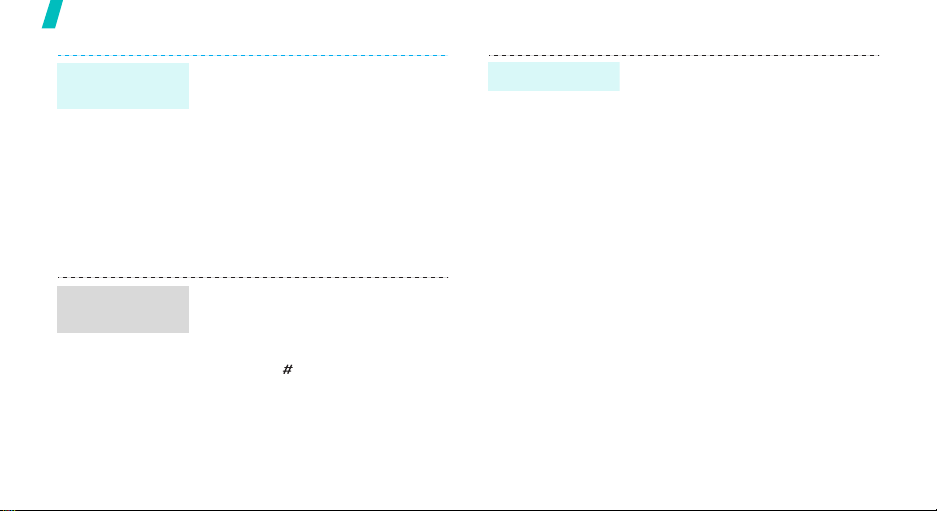
Початок роботи
Швидкий доступ
до пунктів меню
Режим "Без
звуку"
14
Клавіші навігації можна
використовувати як клавіші швидкого
доступу до улюблених меню.
1. В режимі очікування натисніть
<
Меню
> і виберіть
Настройка телефону
Швидкий доступ
Настройки
.
2. Виберіть клавішу.
3. Виберіть меню, яке потрібно
призначити цій клавіші.
Телефо н можна переключити в режим
"Без звуку", щоб він не турбував інших
людей.
В режимі очікування натисніть і
потримайте [].
Блокування
Телефон можна захистити паролем
від несанкціонованого використання.
При увімкненні телефон буде
запитувати пароль.
1. В режимі очікування натисніть
<
Меню
> і виберіть
Безпека Зміна пароля
Настройки
.
2. Введіть стандартний пароль
00000000
та натисніть <OK>.
3. Введіть новий пароль від 4 до
8 цифр та натисніть <OK>.
4. Введіть новий пароль ще раз і
натисніть <OK>.
5. Виберіть
6. Виберіть
Блокування телефону
Увім кнено
.
7. Введіть пароль і натисніть <OK>.
.
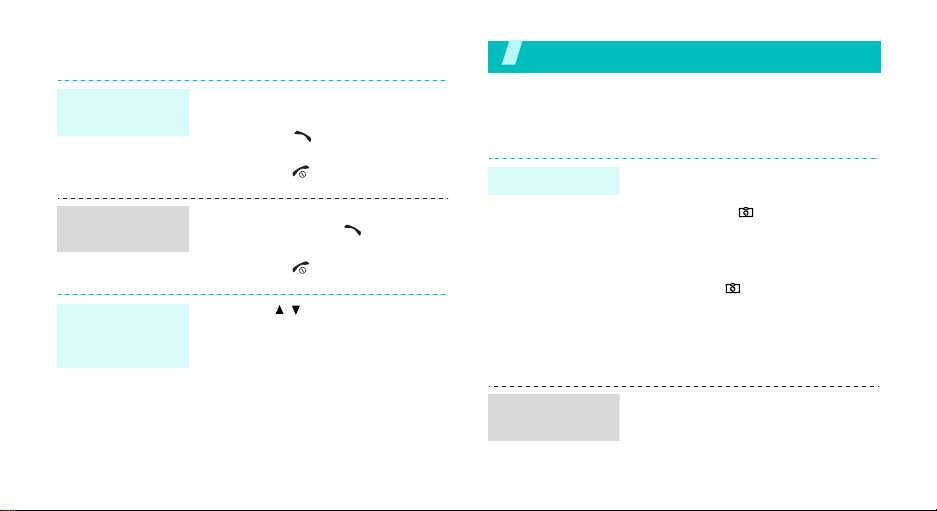
Здійснення дзвінків та відповідь на них
Здійснення
дзвінка
Відповідь на
дзвінок
Регулювання
гучності під час
дзвінка
1. В режимі очікування введіть код
міста і номер телефону.
2. Натисніть [].
3. Для завершення дзвінка
натисніть [].
1. Коли телефон подає звуковий
сигнал, натисніть [].
2. Для завершення дзвінка
натисніть [].
Натискайте [ / ].
Інші функції телефону
Почніть з камери, MP3-плеєра, Інтернету та інших спеціальних
функцій
Використання камери
Зробити фото
1. Відкрийте телефон.
2. В режимі очікування натисніть та
потримайте [], щоб увімкнути
камеру.
3. Спрямуйте об’єктив на об’єкт та
настройте зображення.
4. Натисніть [ ], щоб зробити
знімок. Фотознімок зберігається
автоматично.
5.
Натисніт
ь [
Назад
], щоб
інший фотознімок.
зробити
Перегляд
фотографії
1. В режимі очікування натисніть
<
Меню
> і виберіть
Зображення Фотознімки
2. Виберіть потрібний фотознімок.
Мультимедіа
.
15
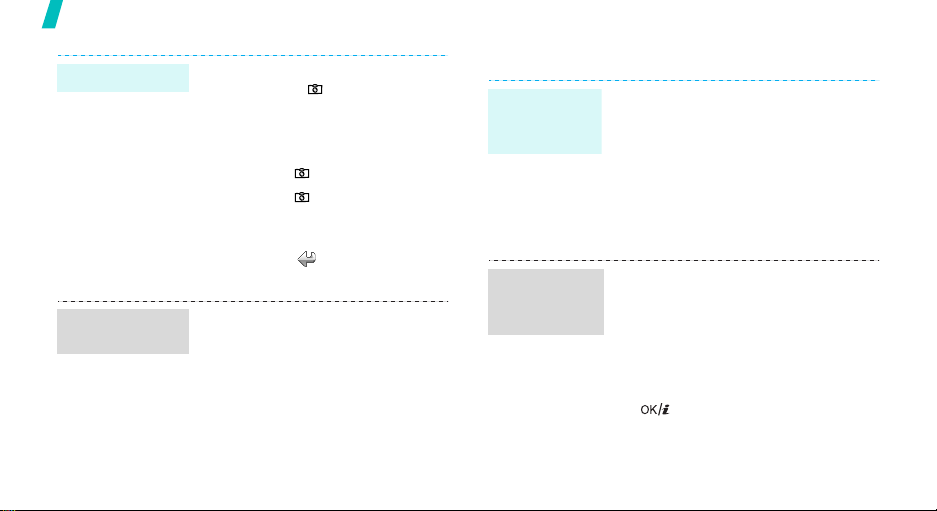
Інші функції телефону
Запис відео
Відтворення
відео
16
1. В режимі очікування натисніть та
потримайте [ ], щоб увімкнути
камеру.
2. Натисніть [1], щоб переключитися
на режим запису.
3. Натисніть [ ], щоб почати запис.
4. Натисніть [ ], щоб припинити
записування. Відео зберігається
автоматично.
5. Натисніть < >, щоб записати
інший відеокліп.
1.
В режимі очікування натисніть
<
Меню
> і виберіть
Відео Відео
2. Виберіть потрібний відеокліп.
Мультимедіа
.
Відтворення MP3-файлів
Копіювання
MP3-файлів у
телефон
Створення
списку
відтворення
Використовуйте наступні методи:
• Завантаження з бездротового
Інтернетуст. 47
• Завантаження з комп’ютера за
допомогою додаткової програми
Samsung PC StudioПосібник
користувача Samsung PC Studio
• Отримання через Bluetoothст. 89
1. В режимі очікування натисніть
<
Меню
> і виберіть
MP3-плеєр
2. Натисніть <
до списку Додати всі
Додати файл
3. Вибравши
[ ], щоб вибрати потрібні файли,
а потім натисніть <
4. Натисніть <
повернутися до екрана MP3-плеєра.
Додатково
.
Опції
> і виберіть
.
Додати файл
Додати
Назад
>, щоб
Додати
або
, натисніть
>.

Відтворення
MP3-файлів
1. Перебуваючи на екрані МР3-плеєра,
натисніть [].
2. Під час відтворення користуйтесь
наступними клавішами:
•: cтавить на паузу або
відновлює відтворення.
• Ліворуч: повертається до
попереднього файла. Якщо
натиснути і потримати, перемотує
файл назад.
• Праворуч: переходить до
наступного файла. Якщо
натиснути і потримати, перемотує
файл вперед.
• Вгору: відкрити список
відтворення.
•/: регулює гучність.
• Вниз: припиняє відтворення.
Перегляд веб-сторінок
За допомогою вбудованого WAP-браузера Ви можете з
легкістю увійти до бездротового Інтернету для отримання
різноманітних сучасних послуг та найсвіжішої інформації, а
також для того, щоб завантажувати дані з Інтернету.
Запуск веббраузера
Навігація в
Інтернеті
В режимі очікування натисніть [].
• Для переміщення між пунктами меню
браузера натискайте [Вгору] або [Вниз].
• Для вибору елемента
натискайте [].
• Щоб повернутись на попередню
сторінку, натисніть <
• Щоб відкрити опції меню браузера,
натисніть [] або виберіть .
• Для доступу до опцій для веб-сторінок
натисніть [].
Назад
> або [C].
Інші функції телефону
17

Інші функції телефону
Використання телефонної книги
Додавання
запису
18
В пам’ять телефону:
1. В режимі очікування введіть номер
телефону і натисніть <
2. Виберіть
3. Вкажіть контактну інформацію: Ім'я,
Прізвище, Мобільний, Домашній,
Робочий, Факс, Інші, Email, Графічний ID,
Попередження, Група абонентів та
Нотатки.
4. Натисніть <
контакт.
На SIM-картку:
1. В режимі очікування введіть номер
телефону і натисніть <
2. Виберіть
3. Введіть ім'я.
4. Натисніть [ ], щоб зберегти запис.
Телефон
Зберег.
SIM
.
Зберег.
>.
тип номера.
>, щоб зберегти
Зберег.
>.
Пошук записів
Створення та
надсилання
візитної картки
1. В режимі очікування натисніть
<
Контакти
2. Виберіть запис.
3. Перейдіть до номера і натисніть
[]
[ ], щоб редагувати контактну
інформацію.
1. В режимі очікування натисніть
<
Меню
книга
2. Вкажіть свою контактну
інформацію.
3. Натисніть <
зберегти візитну картку.
4. Щоб надіслати візитну картку
іншим, натисніть <
виберіть
потрібний спосіб надсилання.
>.
, щоб його набрати, або
> і виберіть
Моя візитна картка
Надіслати через
Зберег.
Теле фонна
>, щоб
Опції
> і
.
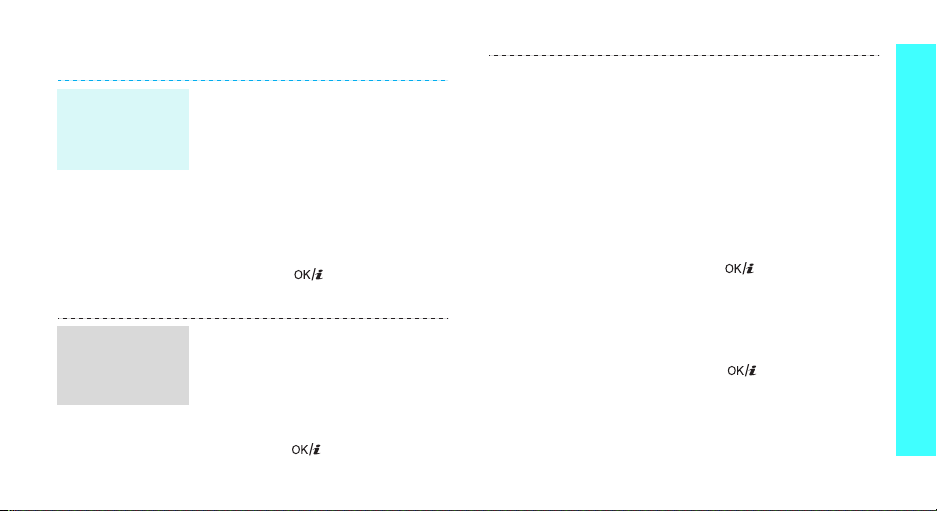
Надсилання повідомлень
Надсилання
текстових
повідомлень
(SMS)
Надсилання
мультимедійних
повідомлень
(MMS)
1. В режимі очікування натисніть
<
Меню
> і виберіть
Haпиcaти
повідомлення
2. Введіть текст повідомлення.
3. Натисніть <
Зберегти і надіслати
Надіслати лише
4. Введіть номери одержувачів.
5. Натисніть [ ], щоб надіслати
повідомлення.
1. В режимі очікування натисніть
<
Меню
> і виберіть
Haпиcaти
повідомлення
2. Виберіть
3. Введіть тему повідомлення та
натисніть [].
Опції
Тема
Повідомлення
Текс тове
.
> і виберіть
або
.
Повідомлення
MMS
.
.
Інші функції телефону
4. Виберіть
Звук
5. Для
Додати зображення
відеоролік
або відеозапис.
Для
категорію і додайте звукозапис.
6. Виберіть
7. Введіть текст повідомлення і
натисніть [].
8. Натисніть <
Відправити
9. Введіть номери одержувачів або
e-mail адреси.
10. Натисніть [ ], щоб надіслати
повідомлення.
Картинка та відео
.
Картинкa та відео
і додайте зображення
Звук
, виберіть звукову
Повідомлення
Опції
або
> і виберіть
.
або
, оберіть
Додати
.
19
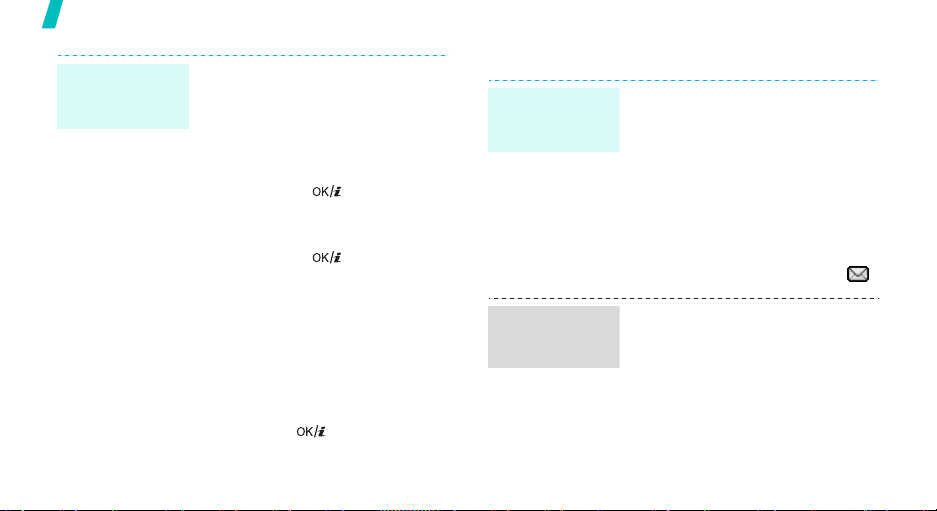
Інші функції телефону
Надсилання
E-mail
повідомлення
20
1. В режимі очікування натисніть
<
Меню>
Повідомлення Haпиcaти
Email
2. Виберіть
3. Введіть тему e-mail повідомлення
та натисніть [].
4. Виберіть
5. Введіть текст e-mail повідомлення
та натисніть [].
6. Виберіть
7. Додайте зображення, відео,
звукові, музичні файли або
документи.
8. Натисніть <
Відправити
9. Введіть адресу email.
10. Натисніть [ ], щоб надіслати
e-mail.
і виберіть
.
Тема
.
Повідомлення
Приєднати файл
Опції
> і виберіть
.
.
.
Перегляд повідомлень
Перегляд
текстових
повідомлень
Перегляд
мультимедійних
повідомлень
Коли з’являється оповіщення:
1. Натисніть <
2. Виберіть повідомлення з папки
"Вхідні".
З папки "Вхідні":
1. В режимі очікування натисніть
<
Меню
Мої повідомлення Вхідні
2. Виберіть SMS-повідомлення ().
Коли з’являється оповіщення:
1. Натисніть <
2. Натисніть <
Вилучити
3. Виберіть повідомлення з папки
"Вилучити".
Дивит
> і виберіть
Дивит
Опції
.
>.
Повідомлення
>.
> і виберіть
.
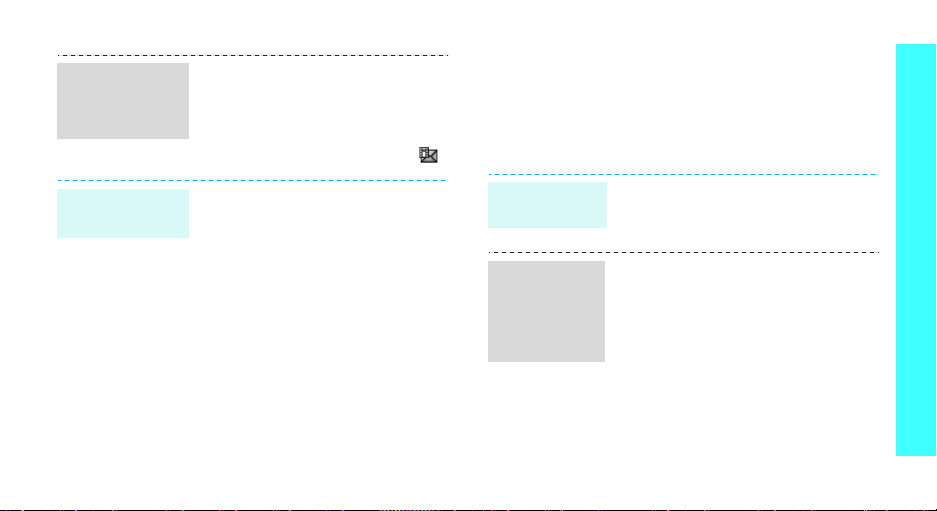
Перегляд
мультимедійних
повідомлень
(продовження)
З папки "Вхідні":
1. В режимі очікування натисніть
<
Меню
> і виберіть
Мої повідомлення Вхідні
2. Виберіть MMS повідомлення ().
Повідомлення
.
Використання Bluetooth
Ваш телефон обладнаний технологією Bluetooth, яка
використовується для бездротового з'єднання телефону з
іншими пристроями Bluetooth та обміну даними з ними, а
також дозволяє говорити за допомогою функції "Вільні
руки" або дистанційно контролювати телефон.
Інші функції телефону
Перегляд е-mail
повідомлення
1. В режимі очікування натисніть
<
Меню
> і виберіть
Мої повідомлення
Ел.пошта
2. Виберіть
щоб завантажити e-mail
повідомлення або заголовки.
3. Виберіть e-mail повідомлення або
заголовок.
4. Якщо ви вибрали заголовок,
натисніть <
Вилучити
Перевірте нову пошту
.
Опції
.
Повідомлення
> та виберіть
,
Увімкнення
Bluetooth
Пошук та
створення
пари з
пристроєм
Bluetooth
У режимі очікування натисніть <
виберіть
Активувати Увімкнено
1. В режимі очікування натисніть
2. Виберіть пристрій.
3. Введіть PIN-код Bluetooth або
Настройки Bluetooth
<
Меню
> і виберіть
Bluetooth Мої пристрої
Шукати новий пристрій
PIN-код Bluetooth іншого пристрою,
якщо він у нього є, і натисніть <OK>.
Після того, як власник іншого
пристрою введе той самий код,
створення пари буде завершено.
Меню
.
Настройки
.
> і
21

Інші функції телефону
Надсилання
даних
Отримання даних
22
1. Відкрийте
Мультимедіа
2. Перейдіть до об'єкта.
3. Натисніть <
Надіслати через
4. Виберіть пристрій.
5. За необхідності введіть PIN-код
Bluetooth і натисніть <OK>.
Для отримання даних через Bluetooth
повинна бути активованою відповідна
Bluetooth функція телефону.
За необхідності натисніть <
підтвердження отримання.
Теле фонна книга
, або
Календар
Опції
> і виберіть
Bluetooth
Тaк
,
.
.
> для
Швидкий запуск меню за номерами
Доступ до
програм
З екрану набору Ви можете швидко отримати
доступ до текстових повідомлень, сигналів,
календаря та програм конвертації ст. 79.
1. Для будильника або запланованої події,
введіть, знаходячись в режимі
очікування, необхідний час у форматі
4 цифр.
Для калькулятора введіть першу
потрібну цифру.
2. Натисніть одну з клавіш навігації.
Можна користуватися такими
програмами:
Клавіша Програма
Вгору Будильник ст. 44
Вниз Конвертер ст. 45
Лiвopyч Текстове повідомлення ст. 50
Пpaвopyч Календарст. 69
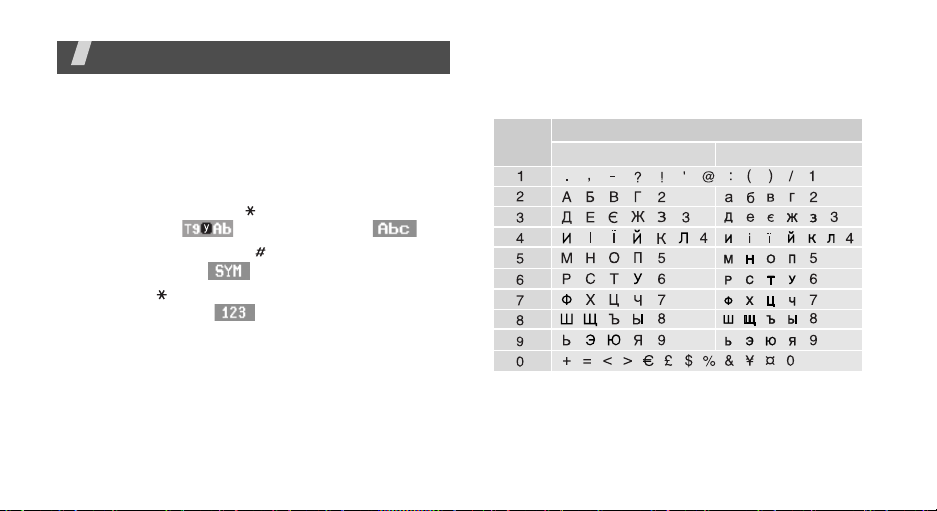
Введення тексту
Режими "АБВ", "T9", "Цифри" та "Символи"
Ви можете вводити текст повідомлень, робити записи до
телефонної книги чи календаря за допомогою режимів
"АБВ", "T9", режиму цифр та режиму символів.
Зміна режиму введення тексту
• Натисніть і потримайте [], щоб переключитися між
режимом "T9" ( ) та режимом "АБВ" ( ).
• Натисніть та потримайте [ ], щоб переключитися на
режим "Символи"( ).
• Натисніть [ ], щоб змінити регістр або переключитися
на режим "Цифри" ( ).
Використання режиму "АБВ"
Натискайте відповідну клавішу до тих пір, поки на дисплеї
не з’явиться потрібний символ.
Клавіша
Символи у порядку відображення
Верхній регістр
Нижній регістр
23

Введення тексту
Поради щодо використання режиму "АБВ"
• Щоб двічі ввести ту саму літеру чи іншу літеру,
розташовану під тією самою клавішею, зачекайте, доки
курсор автоматично не переміститься праворуч, або
натисніть [Праворуч]. Потім введіть наступну літеру.
• Натисніть [ ], щоб вставити пробіл.
• Для переміщення курсору натискайте клавіші навігації.
• Натисніть [C], щоб видалити символи один за одним.
Натисніть і потримайте натиснутою клавішу [C], щоб
очистити дисплей.
Використання режиму "Т9"
T9 – це режим інтелектуального введення тексту, який
дозволяє вводити будь-який символ лише одним
натисканням клавіші.
Введення слів у режимі T9
1. Натисніть [2] - [9], щоб почати вводити слово. Для
введення кожної літери натискайте відповідну клавішу
один раз.
Наприклад, натисніть [6], [6], [4], [1], [4] та [7], щоб
ввести Привіт у режимі Т9.
24
T9 передбачає слово, яке вводиться, і воно може
змінюватися з кожним натисканням клавіші.
2. Перш ніж редагувати чи видаляти введені символи,
введіть слово повністю.
3. Якщо відображується правильне слово, перейдіть до
кроку 4. В іншому разі натисніть [0], щоб відобразити
інші варіанти слів для натиснутих клавіш.
Щоб відобразити варіанти слів для "Of" та "Me"
(англійська мова), використовуйте [6] та [3].
4. Натисніть [ ], щоб вставити пробіл і ввести наступне
слово.
Поради щодо використання режиму "Т9"
• Натискайте [1] для автоматичного введення крапок та
апострофів.
• Натисніть [ ], щоб вставити пробіл.
• Для переміщення курсору натискайте клавіші навігації.
• Натисніть [C], щоб видалити символи один за одним.
Натисніть і потримайте натиснутою клавішу [C], щоб
очистити дисплей.
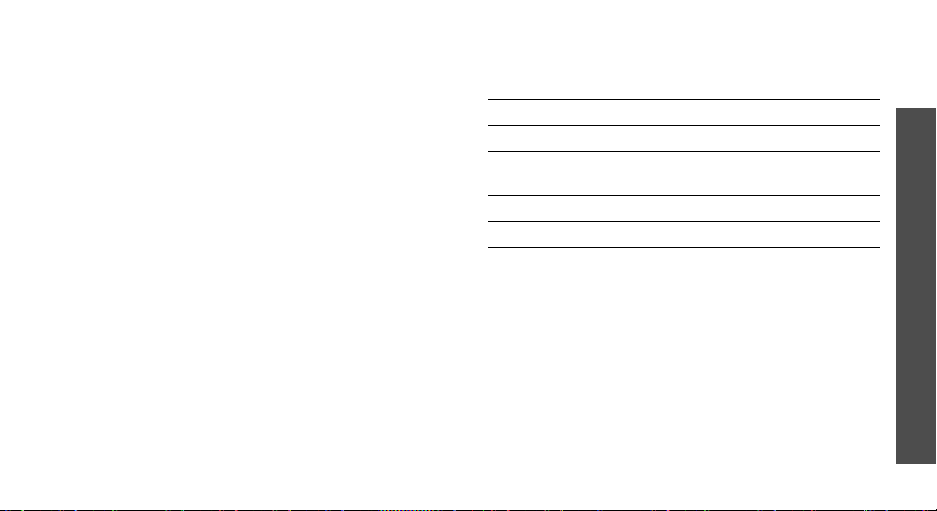
Додавання нового слова у словник T9
Для деяких мов ця функція може бути недоступна.
1. Введіть слово, яке потрібно додати.
2. Натисніть [0], щоб відобразити інші варіанти слів для
натиснутих клавіш. Якщо у словнику більше немає
варіантів слів, у нижньому рядку з’явиться
3. Натисніть <
4. Введіть потрібне слово в режимі "АБВ" і натисніть
<
Додати
Додати
>.
>.
Додати
.
Використання режиму "Цифри"
Режим "Цифри" дозволяє вводити цифри.
Натискайте клавіші, що відповідають цифрам, які потрібно
ввести.
Використання режиму "Символи"
Режим "Символи" дозволяє вводити символи.
Щоб... Натисніть...
відобразити більше символів [Вгору] або [Вниз].
вибрати символ відповідну цифрову
клавішу.
видалити введені символи [C].
вставити символи <OK>.
Введення тексту
25

Функції дзвінків
Розширені функції дзвінків
Здійснення дзвінків
1. В режимі очікування введіть код міста та номер
телефону.
2. Натисніть [].
• Натисніть [C], щоб видалити останню цифру, або
натисніть і утримуйте [
дисплей.
• Натисніть і потримайте [], щоб ввести паузу між
цифрами.
Здійснення міжнародних дзвінків
1. В режимі очікування натисніть та потримайте [0].
З’явиться символ +.
2. Введіть код країни, код міста та номер телефону, а
потім натисніть [].
Повторний набір останніх набраних номерів
1. В режимі очікування натисніть [ ], щоб відобразити
список останніх набраних номерів.
26
C
], щоб очистити увесь
2. Перейдіть до потрібного номера і натисніть [].
Здійснення дзвінків із Теле фо нної Книги
Збереження номера в Телефонній Книзі дає Вам змогу
його набрати, просто вибравши у Телефонній Книзі.
ст. 33
Ви також можете використовувати функцію швидкого
набору, щоб закріпити за окремими цифровими клавішами
номери, за якими найчастіше здійснюються дзвінки.
ст. 35
Ви можете швидко набрати номер з SIM-картки,
використовуючи його номер розміщення, який було
присвоєно при збереженні.
1. В режимі очікування введіть номер розміщення і
натисніть [].
2. Натискайте [Лiвopyч] або [Пpaвopyч], щоб переглянути
інші номери.
3. Натисніть <
номер.
Набір
> або [ ], щоб набрати потрібний
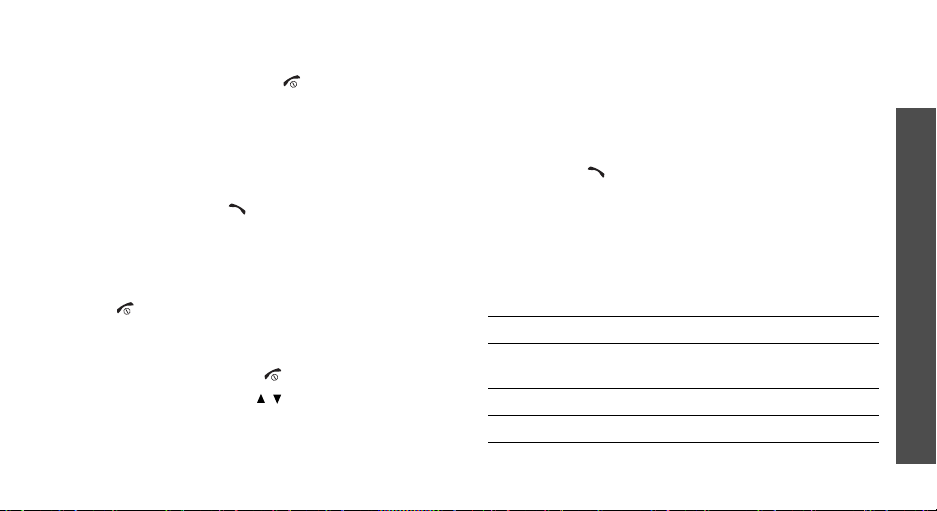
Завершення дзвінка
Закрийте телефон або натисніть [].
Відповідь на дзвінок
При отриманні вхідного дзвінка телефон подає звуковий
сигнал та виводить на дисплей зображення вхідного
дзвінка.
Натисніть <
Поради щодо відповіді на дзвінок
• Якщо увімкнена опція
• Якщо увімкнена опція
• Натисніть <
• Натисніть та потримайте [ / ], щоб відхилити дзвінок
Прийн.
> або [ ], щоб відповісти на дзвінок.
клавішею
відповіді на дзвінок, за винятком <
або [].ст. 81
дзвінок достатньо відкрити телефон.ст. 81
або вимкнути сигнал дзвінка, залежно від
гучності
, Ви можете натискати будь-яку клавішу для
Відмова
гучності.ст. 81
Відповідь будь-якою
Відмова
Активна папка
> або [ ], щоб відхилити дзвінок.
, для відповіді на
Кнопка
>
Перегляд пропущених дзвінків
Якщо Ви пропустили дзвінки, на екрані буде відображатися
їх кількість.
1. Натисніть <
2. Якщо необхідно, прокрутіть пропущені дзвінки.
3. Натисніть [ ], щоб набрати потрібний номер.
Дивит
>.
Використання гарнітури
Використовуйте гарнітуру, щоб дзвонити або відповідати
на дзвінки, не тримаючи телефон.
Приєднайте гарнітуру до гнізда на лівому боці телефону.
Кнопка на гарнітурі працює наступним чином:
Щоб... Натисніть...
повторно набрати
останній номер
відповісти на дзвінок та потримайте клавішу.
завершити дзвінок та потримайте клавішу.
клавішу, потім натисніть її ще
раз і потримайте.
Функції дзвінків
27
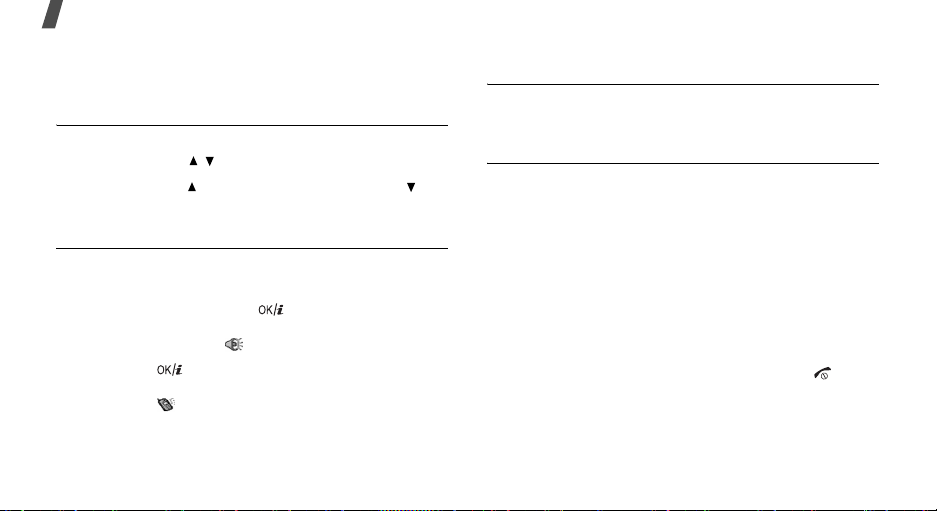
Функції дзвінків
Опції під час дзвінка
Під час дзвінка можна використовувати деякі функції.
Регулювання гучності під час дзвінка
Гучні сть динаміка під час дзвінка регулюється за
допомогою клавіш [ / ].
Натисніть клавішу [ ], щоб збільшити, або клавішу [ ],
щоб зменшити рівень гучності.
Використання функції "Гучни й зв’язок"
Користуйтеся функцією "Гучний зв’язок", щоб розмовляти
на невеликій відстані від телефону.
1. Під час дзвінка натисніть [ ], щоб спілкуватись з
іншою людиною за допомогою комплекту "вільні руки".
З’явиться піктограма .
2. Натисніть [] знову, щоб повернутися до
нормального режиму телефону. З’явиться
піктограма .
28
Встановлення дзвінка на утримання/
Відновлення дзвінка
Натисніть <
дзвінок на утримання або відновити його.
Утрим.
> або <
Вилучити
>, щоб перевести
Здійснення другого дзвінка
Ви можете зробити другий дзвінок, якщо Ваша мережа це
підтримує.
1. Натисніть <
утримання.
2. Зробіть другий дзвінок, як звичайно.
3. Натискайте <
дзвінками.
4. Натисніть <
утримується
5. Щоб завершити поточний дзвінок, натисніть [].
Утрим.
>, щоб поставити дзвінок на
Перекл.
>, щоб переключатися між
Опції
> і виберіть
, щоб завершити дзвінок на утриманні.
Закінчити дзвінок, що
